如何将word2010中的文字转换成表格
来源:网络收集 点击: 时间:2024-02-23【导读】:
在用word2010编辑文档时,有时可能会想将一些编辑好的文字内容转换成表格形式。word2010具有自动将文字转换成表格的功能。这里做介绍,以供参考。工具/原料moreword2010方法/步骤1/7分步阅读 2/7
2/7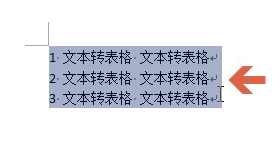 3/7
3/7 4/7
4/7 5/7
5/7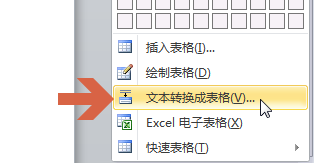 6/7
6/7 7/7
7/7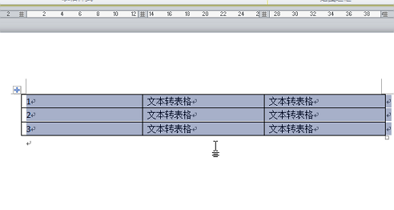 注意事项
注意事项
在将文本转换成表格之前最好先将文本排列成规则的形状。例如要将图中word中的文字转换成表格。
 2/7
2/7先在按住鼠标左键不放的同时移动鼠标框选要转换成表格的文字,框选后的文字会变成灰底。
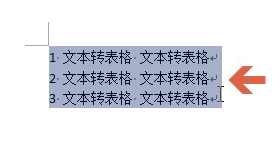 3/7
3/7点击菜单栏中的“开始”,打开开始选项卡。(如果开始选项卡已打开,可略过这个步骤)。
 4/7
4/7点击开始选项卡右侧的“表格”按钮。
 5/7
5/7点击弹出菜单中的“文本转换成表格”。
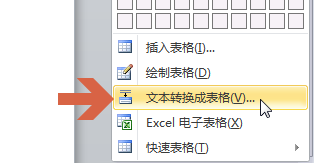 6/7
6/7word2010会根据之前选择的文本的排列情况自动在“文本转换成表格”界面中设置相关参数。如果对自动设置的表格列数、行数等参数不满意,可以再自定义调整相关参数。
例如本例之前已将文本规则排列成3列、3行。则word2010自动按排列情况设置成3列、3行。
参数设置好后,点击“确定”按钮。
 7/7
7/7确定后,word就会自动按“文本转换成表格”界面中的参数将文字转换成表格。
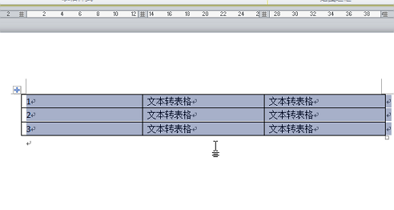 注意事项
注意事项此内容只是一个供参考的经验,可能还有更好的方法解决同一问题。本经验仅供参考。
WORD2010文字转表格自动版权声明:
1、本文系转载,版权归原作者所有,旨在传递信息,不代表看本站的观点和立场。
2、本站仅提供信息发布平台,不承担相关法律责任。
3、若侵犯您的版权或隐私,请联系本站管理员删除。
4、文章链接:http://www.1haoku.cn/art_118658.html
上一篇:滚筒洗衣机门打不开了怎么办?
下一篇:微信怎么打开手机号码查找功能
 订阅
订阅